| Wyciągnięcie dodania lub Wyciągnięcie wycięcia |
Ściana |
Należy wybrać ścianę modelu reprezentującą szkic dla operacji.
Dla wszystkich wyciągnięć, FeatureWorks rozpoznaje status końca Na odległość. Dla wycięć-wyciągnięć, FeatureWorks rozpoznaje również Przez wszystko i Do następnej.
|
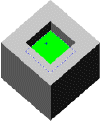
|
| Wyciągnięcie dodania lub Wyciągnięcie wycięcia |
Krawędzie lub Pętla |
Należy wybrać zestaw krawędzi lub pętlę reprezentującą szkic dla operacji.
|
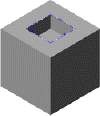
|
| Wyciągnięcie dodania lub Wyciągnięcie wycięcia |
Równoległe ściany |
Należy wybrać ścianę planarną, która definiuje wyciagnięcie i wybrać Sprawdź ściany równoległe.
|
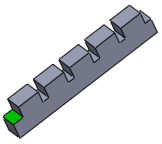
|
| Wyciągnięcie dodania lub Wyciągnięcie wycięcia |
Ściany nieplanarne |
Należy wybrać ścianę nieplanarną wyciągnięcia dodania, a następnie wybrać nieplanarną ścianę podpierającą w polu Do ściany. Wyciągnięcie dodania musi być dokładnym odsunięciem od ściany podpierającej.
|
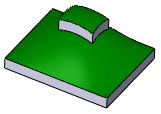
|
| Wyciągnięcie dodania lub Wyciągnięcie wycięcia |
Ściany nieplanarne |
Należy wybrać ścianę nieplanarną wyciągnięcia wycięcia, a następnie wybrać nieplanarną ścianę podpierającą w polu Do ściany. Wyciągnięcie wycięcia musi być dokładnym odsunięciem od ściany podpierającej.
|
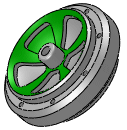
|
| Dodanie przez obrót lub Wycięcie przez obrót |
Ściana |
Należy wybrać kompletny zestaw ścian reprezentujących szkic dla operacji obrotu.
Jeżeli zaznaczone jest pole wyboru Łańcuch obróconych ścian, należy wybrać pojedynczą ścianę dla tego obrotu. Oprogramowanie FeatureWorks wybierze łańcuch ścian.
|
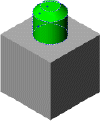
|
| Wycięcie przez obrót |
Ściana |
Należy wybrać ścianę operacji wycięcia przez obrócenie i upewnić się że wyczyszczona jest opcja Łańcuch obróconych ścian.
|
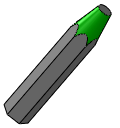
|
| Sfazowanie |
Ściana |
Należy wybrać ścianę modelu reprezentującą sfazowaną ścianę. |
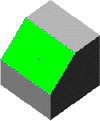
|
| Pochylenie |
Ściana |
Należy wybrać pochylone ściany i ścianę reprezentującą płaszczyznę neutralną. |
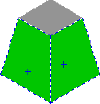
|
| Zaokrąglenie |
Ściana |
Należy wybrać ścianę modelu reprezentującą zaokrągloną ścianę.
|
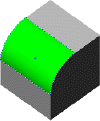
|
| Zaokrąglenie |
Ściana |
Należy wybrać zaokrąglenie o zmiennym promieniu. |
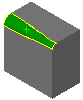
|
| Otwór |
Ściana |
Należy wybrać kompletny zestaw ścian reprezentujących szkic dla operacji otworu. FeatureWorks rozpoznaje otwory z Kreatora otworów
FeatureWorks rozpoznaje następujące statusy końca: Na odległość, Przez wszystko i Do następnej. FeatureWorks rozpoznaje również te statusy końca podczas używania narzędzia zmiany rozmiaru.
|
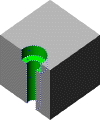
|
| Baza-wyciągnięcie po profilach |
Ściana |
Należy wybrać Ściana końcowa 1 i Ściana końcowa 2. |
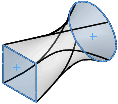
|
| Żebro |
Ściana |
Należy wybrać ścianę unikatową dla żebra. |
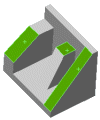
|
| Żebro |
Ściana |
Można rozpoznać żebra, które są wyciągnięte z użyciem Normalnie do szkicu jako Kierunek wyciągnięcia.
Należy wybrać ścianę (na żebrze), która była użyta do utworzenia żebra normalnego do szkicu.
|
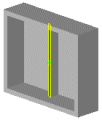
|
| Żebro |
Ściana |
Można rozpoznać żebra, które zawierają pochylenie ujemne.
Należy wybrać ścianę unikatową dla żebra.
|
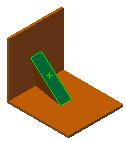
|
| Skorupa |
Ściana |
Należy wybrać ścianę na końcu operacji skorupy. Możemy rozpoznawać tylko operacje skorupy o jednorodnej grubości. Możemy rozpoznawać tylko operacje skorupy utworzone do wewnątrz.
|
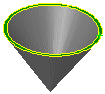
|
| Dodanie przez wyciągnięcie po ścieżce lub Wycięcie przez wyciągnięcie po ścieżce |
Ściana |
W części Ściana końcowa 1 należy wybrać ścianę na końcu wyciągnięcia po ścieżce a następnie wybrać ścianę na drugim końcu w części Ściana końcowa 2. |
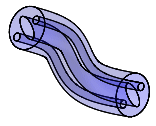
|
| Dodanie przez wyciągnięcie po ścieżce lub Wycięcie przez wyciągnięcie po ścieżce |
Ściana |
Należy wybrać ścianę na górnym dodaniu dla Ściana końcowa 1 i wybrać ścianę podpierającą dodania dla Ściana końcowa 2/Ściana podpierająca.
|

|
| Dodanie przez wyciągnięcie po ścieżce lub Wycięcie przez wyciągnięcie po ścieżce |
Ściana |
Wybrać ścianę z otworem jako Ściana końcowa 1 i wybrać drugi koniec wyciągnięcia po ścieżce jako Ściana końcowa 2.
|
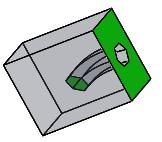
|
| Dodanie przez wyciągnięcie po ścieżce lub Wycięcie przez wyciągnięcie po ścieżce |
Ściana |
Należy wybrać ścianę na jednym końcu wyciągnięcia po ścieżce jako Ściana końcowa 1 i wybrać ścianę na drugim końcu wyciągnięcia po ścieżce jako Ściana końcowa 2.
|
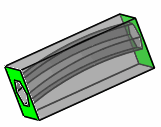
|
| Dodanie przez wyciągnięcie po ścieżce lub Wycięcie przez wyciągnięcie po ścieżce |
Ściana |
W Ściany tnące, wybrać ściany wyciągnięcia po ścieżce.
|
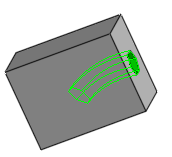
|